כיצד לחתוך תמונות באייפון כדי לשנות את גודלן במהירות
חיתוך הוא כלי בסיסי בעריכת תמונות כדי להסיר דברים לא רצויים מהחזות הכללית של התמונות שלך. למידה ושליטה מלאה בו היא יתרון כדי להעלות ולשפר את הקומפוזיציה בתמונות שלך לתיאור הרבה יותר ברור של הסיפור או המסר בתצלום. מצד שני, חיתוך תמונות באייפון זה סיפור אחר, מכיוון ש-iOS ידועה בתכונות האדפטיביות שלה ובממשק התוכנה שלה, שלעיתים הופכים משימה לטרחה למדי, מכיוון ש-iOS יכולה להיות נוספת עם האופן שבו פונקציונליות ופקודות ממוקמות במכשירים שלהם. זו הסיבה שמאמר זה קיים, מכיוון שאתה מבצע שינויים בהשפעה החזותית של התמונות שלך על ידי חיתוך, וביצוע זה לא אמור להיות טרחה רבה. המשך לקרוא מאמר זה כדי לגלות את השלבים, הפרטים והיציאות של חיתוך תמונות באייפון.
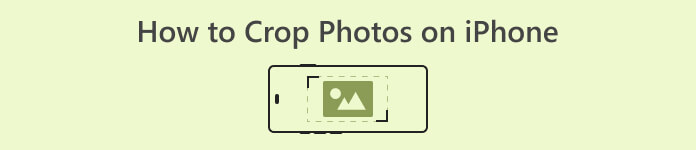
חלק 1. כיצד לחתוך תמונות באייפון
האם אתה בין אותם משתמשי iOS חדשים שמתקשים לבצע משימות פשוטות ולוקח לנצח להבין? תוהה איך לחתוך תמונת אייפון. אל תדאג יותר מכיוון שמנינו דרכים מהירות לחתוך את התמונות שלך באמצעות האייפון שלך ללא צורך להילחץ על כך.
צעדים קבועים
שלב 1. במכשיר ה-iOS שלך, עבור אל תמונות ובחר או עבור אל התמונה שברצונך לחתוך.
שלב 2. אתר את לַעֲרוֹך כפתור במסך הפינה השמאלית העליונה ולחץ עליו.
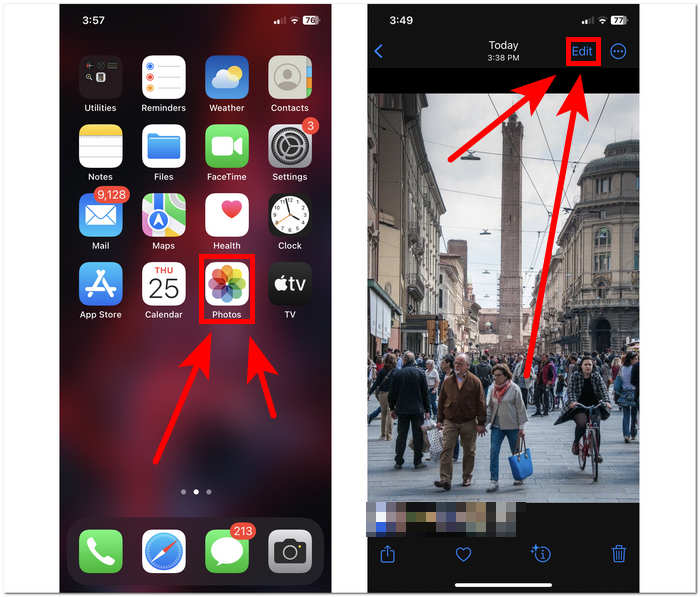
שלב 3. בהגדרות ערוך, אתר ולחץ על גודל הגדרות במסך התחתון שלך.
שלב 4. לאחר שיופיעו פינות המלבן, גרור אותו באופן ידני כדי לתחום את האזור שברצונך לשמור בתמונות שלך ולאחר שתהיה מרוצה ממנו, המשך ללחוץ בוצע כדי לשמור את השינויים בתמונות שלך.
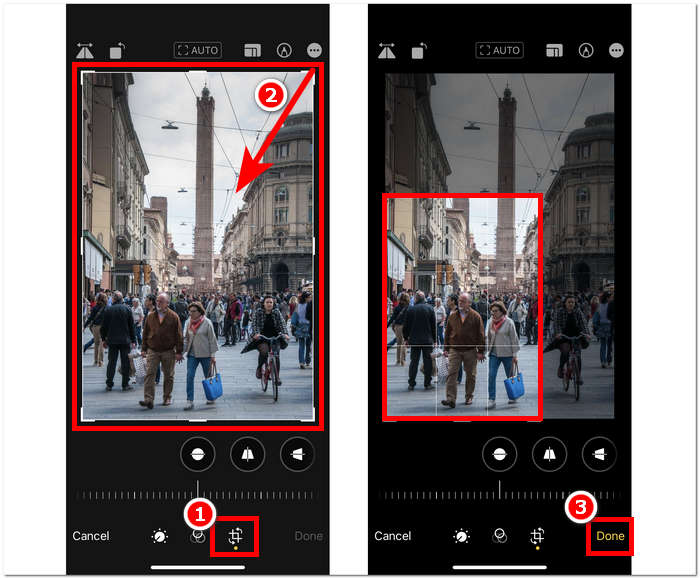
תכונת חיתוך מהיר ב-iOS 17
שלב 1. נווט אל שלך תמונות האפליקציה במכשיר ה-iOS שלך ובחר או אתר את התמונה שברצונך לחתוך.
שלב 2. השתמש בשתי אצבעותיך, המשך לבצע תנועת הרחבה.
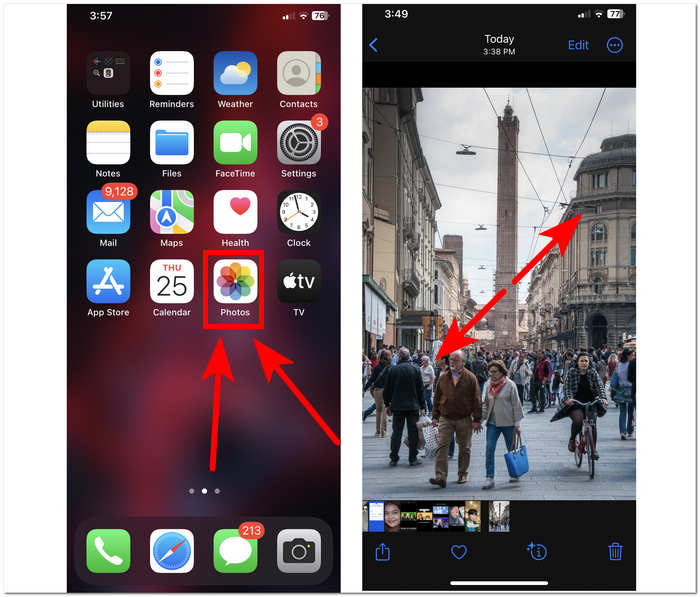
שלב 3. לאחר מכן יופיע לחצן חיתוך במסך השמאלי העליון שלך. פשוט לחץ עליו כדי להמשיך.
שלב 4. כאשר מופיעות פינות המלבן, תוכל לגרור אותן באופן ידני כדי לתחום את האזור שברצונך לשמור בתמונות שלך. לפיכך, המשך ללחוץ בוצע כאשר אתה רוצה לשמור את התמונות שלך.
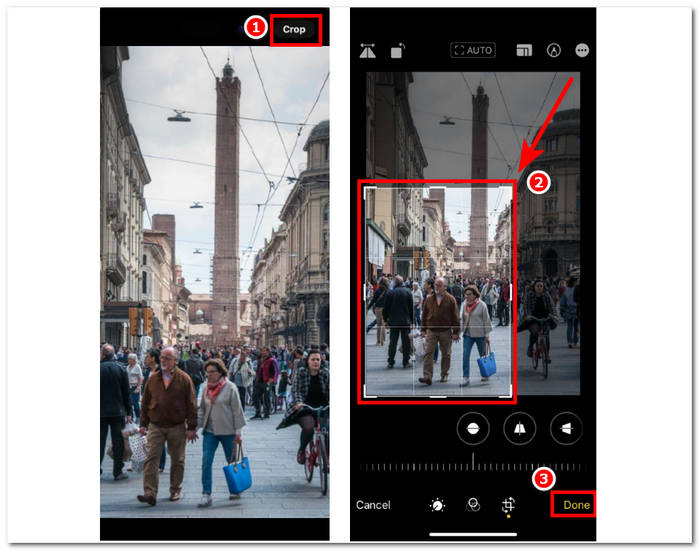
חיתוך אוטומטי של תמונות עם קיצור דרך לאייפון
שלב 1. עבור אל התמונה שברצונך לחתוך במכשיר ה-iOS שלך, עבור אל שלך תמונות, ובחר את התמונה.
שלב 2. למצוא את ה לַעֲרוֹך לחצן בפינה השמאלית העליונה של המסך ובחר בו.
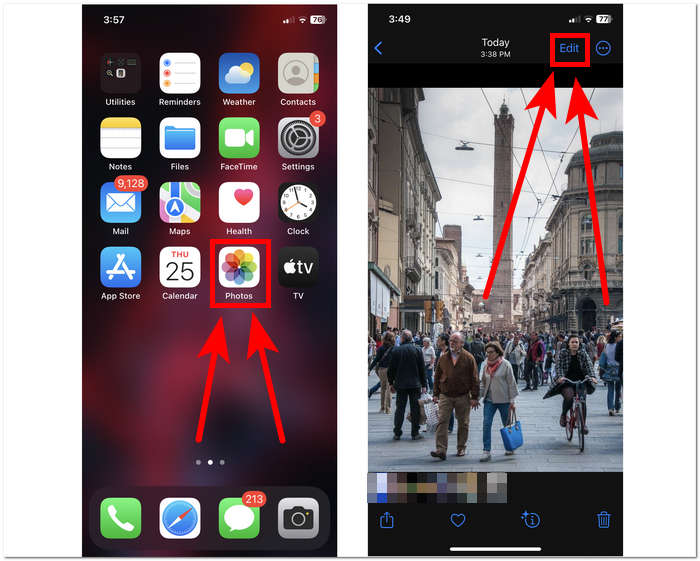
שלב 3. בהגדרות ערוך, מצא ובחר את הגדרות הגודל הממוקמות בתחתית המסך.
שלב 4. אתר את אוטומטי קיצור דרך לחתוך במסך העליון, לחץ עליו כדי לחתוך אוטומטית את התמונה שלך, ולחץ על סיום כדי לשמור את התמונה.
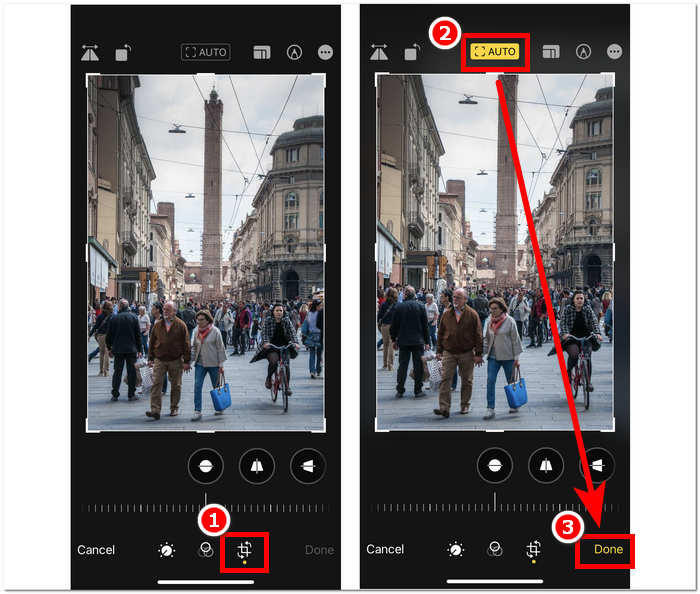
כלי החיתוך ב-iOS לא חייב להיות מסובך כמו שאתה חושב שהוא. IOS מציע שלוש דרכים, המפורטות לעיל; בין אם אתה משתמש בקיצור התמונות הרגיל של חיתוך, חיתוך מהיר או אייפון חיתוך אוטומטי של תמונות, כולם עובדים מצוין. זה רק עניין של העדפה ונוחות של המשתמש באיזה שימוש.
חלק 2. כיצד לחתוך במהירות מישהו מתמונת אייפון
בהקשר של חיתוך התמונות שלך, משתמשים לפעמים נתקלים בנושאים לא רצויים או באובייקטים שאי אפשר לחתוך בהגדרות המכשיר שלך. לכן השימוש בכלים של צד שלישי מועיל. מסיר רקע חינם FVC הוא אחד הכלים המהימנים מבוססי האינטרנט הזמינים היום באינטרנט ממגוון סיבות. אחת הסיבות הללו היא אבטחה וזמינות; באמצעות זמינות, FVC פירושו כל הגישה למשתמשים בכל המכשירים בחינם, וזה כולל את מכשירי ה-iOS שלך. הממשק שלו קל להבנה מכיוון שהוא נוצר מתוך מחשבה על השקפה פשוטה ומכאן שהוא מציע תכונות מתקדמות פשוטות להסרת נושאים או רקעים לא רצויים בתמונות שלך. כדי להשתמש בכלי להסרת הרקע החינמי האמור בחיתוך מישהו בתמונה שלך, עיין בשלבים שלהלן.
שלב 1. עבור אל ה- מסיר רקע חינם FVC אתר האינטרנט בדפדפן ספארי של מכשיר ה-iOS שלך והעלה את התמונה הרצויה אל המיועד העלאת תמונה שדה.
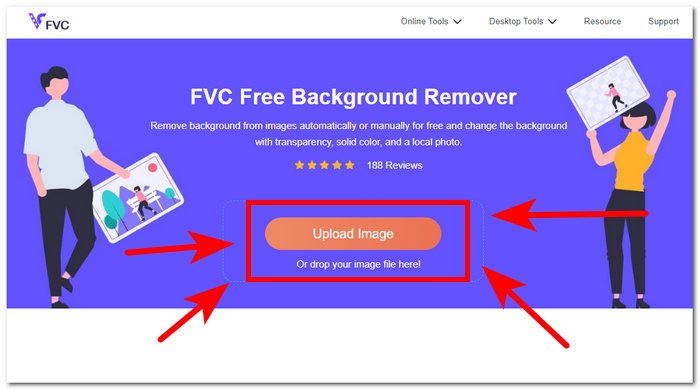
שלב 2. ה-AI שלו יעבד אוטומטית את התמונה שעליה הוא חושב שאתה רוצה להסיר.
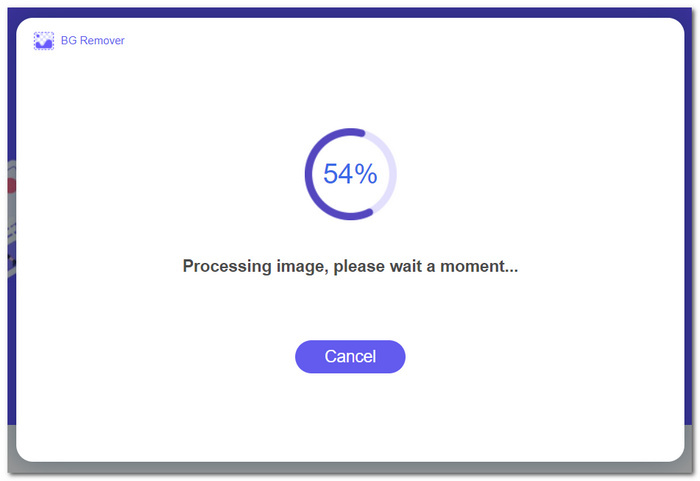
שלב 3. לאחר ש-FVC יסיים את עיבוד התמונה שלך, נווט אל לַעֲרוֹך קטע בחלק העליון של הכלי. חתוך ידנית מישהו בתמונות שלך על ידי גרירת הפינות למרחב הרצוי, כולל אותם בתמונות שלך.
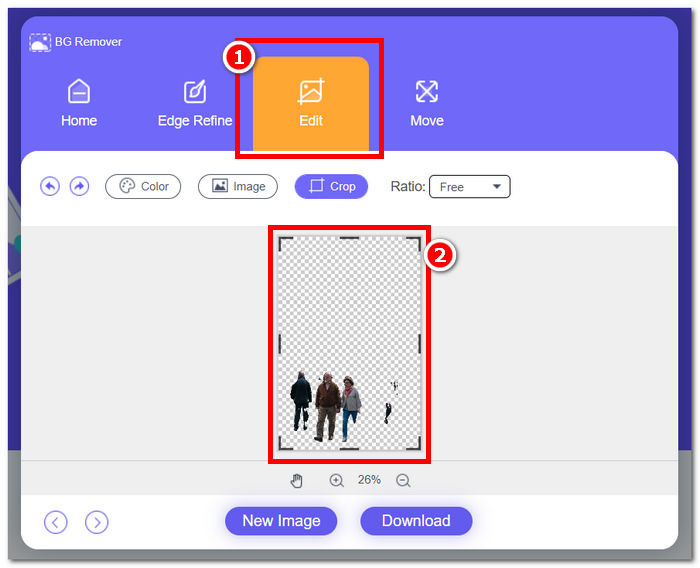
שלב 4. לאחר שתהיה מרוצה, חתוך מישהו בתמונה שלך כדי לשמור את התמונה שלך באייפון שלך על ידי לחיצה על הורד כפתור ישמור אותו.
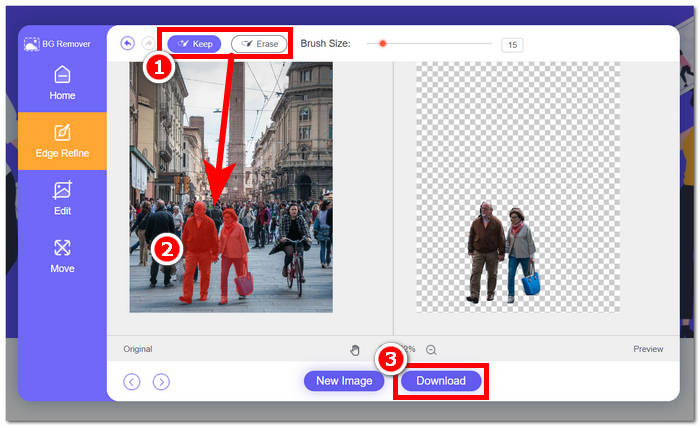
לעולם אל תחשוב שוב על השאלה איך לחתוך מישהו מתמונה באייפון; במקום זאת, התחל לגלות דרכים לחתוך ולהסיר ביעילות מישהו מהתמונות שלך באמצעות הגדרות החיתוך של המכשיר שלך או אפליקציית שינוי גודל התמונות, שכן שניהם עומדים במה שהם מציעים.
חלק 3. שאלות נפוצות על איך לחתוך תמונות באייפון
איפה כפתור החיתוך בתמונות iPhone?
כיצד למנוע מהאייפון לחתוך טפטים?
האם האייפון יכול ליצור תמונה עגולה?
האם אוכל לשמור על יחס הגובה-רוחב המקורי בעת חיתוך?
האם חיתוך מפחית את איכות התמונה?
סיכום
לבסוף, ללמוד לחתוך תמונות באייפון שלך היא יכולת חיונית שעשויה לשפר באופן דרמטי את ההשפעה החזותית של התמונות שלך. זה לא חל רק על משתמשי iOS אלא על השימוש הכללי בכלי חיתוך ממכשירים אחרים. ההליך עשוי להיות שונה, אבל עם העצות והצעדים הקלים המוצגים במאמר זה, אתה יכול בקלות להמיר תמונות רגילות ליצירות מופת מרהיבות מבחינה ויזואלית. בין אם אתה אוהב את גישת החיתוך הקלאסית, את פונקציית החיתוך המהיר ב-iOS 17, או את קיצור הדרך החיתוך האוטומטי, iOS מספקת מגוון אפשרויות כדי לענות על הצרכים והטעם שלך. ואחריו כלי רקע חינמי FVC שמציע את אותה איכות של לא רק חיתוך אלא גם הסרת אובייקטים לא רצויים בתמונות שלך, מה שהופך את חיתוך התמונות באייפון שלך להרבה יותר קל.



 ממיר וידאו אולטימטיבי
ממיר וידאו אולטימטיבי מקליט מסך
מקליט מסך


